iPad: SIM-kártya behelyezése vagy eltávolítása
Tanulja meg, hogyan férhet hozzá a SIM-kártyához az Apple iPaden ezzel az útmutatóval.
Az iOS tele van olyan funkciókkal, amelyek megkönnyítik az életét. Például beállíthat dolgokat úgy, hogy a lezárási képernyőn lássa az értesítéseket. Ez egy hasznos funkció, de nem csak Ön láthatja az adatait, hanem mindenki más is.
Ez csak egy az iOS-eszköz számos funkciója közül, amely több információt ad ki, mint azt valószínűleg szeretné. Emellett a jelszavak Safari mentésének ötlete is megborzonghatja a gerincét, de most éppen ezt teheti. Fedezze fel, milyen változtatásokat kell végrehajtania magánélete védelme érdekében.
Az értesítések előnézetének megtekintésével időt takaríthat meg. Eldöntheti, hogy megéri-e feloldani iOS-eszköze zárolását. Hacsak nem szeretné, hogy bárki, aki arra jár, lássa az Ön adatait, legjobb, ha letiltja ezt a funkciót. Egyszerűen lépjen a Beállítások > Érintőazonosító és jelkód > Értesítési nézet kikapcsolása lehetőségre .
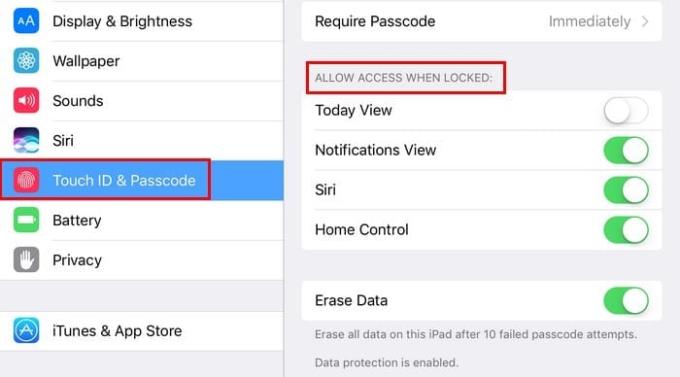
Ha nem elégedett azzal, hogy iOS-eszköze (és ki tudja, ki más) tudja, hol van, kapcsolja ki a helymeghatározó szolgáltatásokat. Ezt egyszerűen megteheti a Beállítások > Adatvédelem > Helymeghatározási szolgáltatások > kikapcsolása menüpontban .
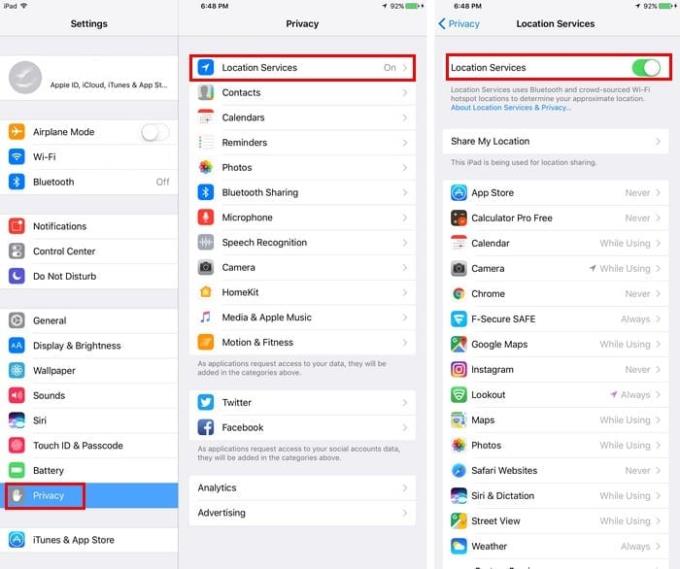
Kényelmetlen lehet egy percre letenni a táblagépet, majd újra fel kell oldania. Annak ellenére, hogy csak néhány másodpercet vesz igénybe, bosszantó. Ennek elkerülése érdekében akár úgy is dönthet, hogy a lehető leghosszabbra meghosszabbítja a zárolási időt.
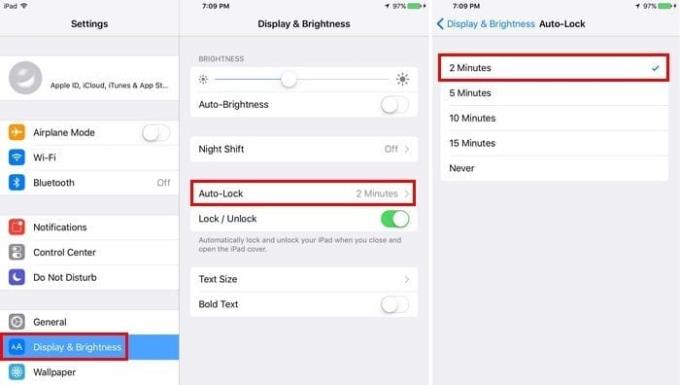
Minél tovább tart az eszköz zárolása, annál valószínűbb, hogy valaki röviddel azután, hogy letette, hozzáférhet. Csökkentse annak valószínűségét, hogy valaki hozzáférjen az eszközéhez a Beállítások > Kijelző és fényerő > Automatikus zárolás menüpontban . Minél kevesebb ideig van feloldva iOS-eszköze, annál jobb.
Remélhetőleg soha nem kell ezen keresztülmennie, de ez megtörténik. Ha valaha is eltévesztené vagy elveszítené iOS-eszközét, ezt a funkciót szeretné bekapcsolni (csak abban az esetben). Nyissa meg a Beállítások > Érintőazonosító és jelszó > Adatok törlése menüpontot .
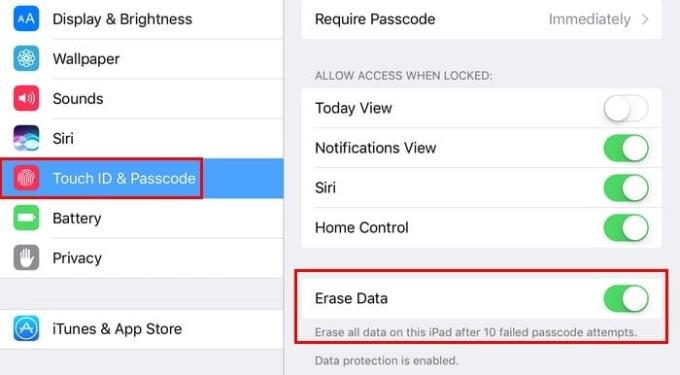
Ha ez a funkció be van kapcsolva, biztos lehet benne, hogy a készülék törlődik, ha tízszer hibásan adja meg a jelszót. Ez a funkció megkíméli Önt attól, hogy távolról törölje az eszközt, ha annyiszor próbálják feloldani az eszközt.
Soha nem jó ötlet, ha a Safari menti a jelszavakat, különösen akkor, ha a jelszavakat olyan webhelyeken használják, mint a bank vagy más hasonló webhelyek. Annak ellenére, hogy soha nem állította be ezt, legalább egy pillantást kell vetnie, hogy megbizonyosodjon róla.
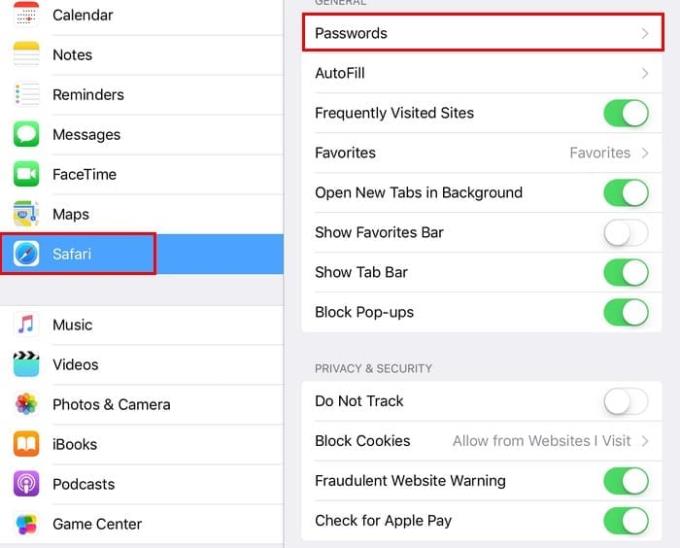
Ha meg szeretné nézni, hogy a Safari menti-e a jelszavakat, lépjen a Beállítások > Safari > Jelszavak menüpontba . A Safari által esetleg mentett jelszavak törléséhez érintse meg a szerkesztés gombot a jobb felső sarokban.
Az iOS 10.3-mal a Diagnosztika és a Használat elemzővé vált. Az iPad Analytics megosztásával megoszthatja az iPad eszközéről származó analitikai adatokat az Apple-lel. Az iCould Analytics megosztása lehetővé teszi az iCloud-fiókjából származó használati adatok megosztását az Apple-lel.
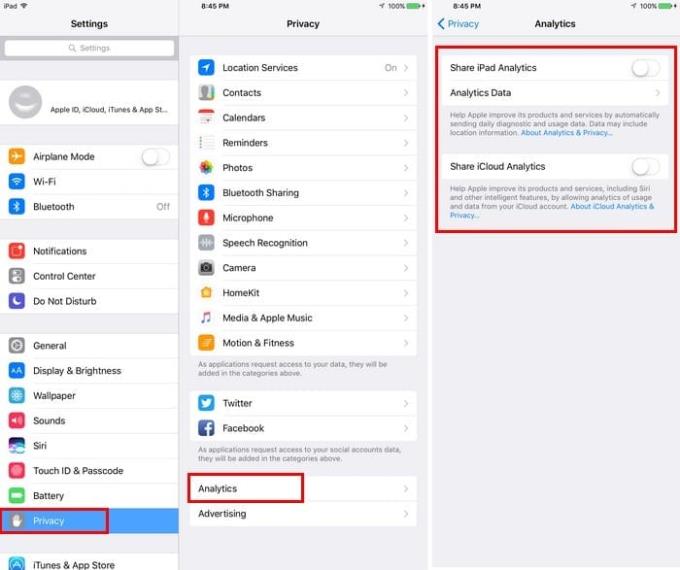
Az iPad Analytics megosztása funkció bekapcsolásával az adatok alkalmazásfejlesztőkkel való megosztására is lehetőség nyílik. Ha ezt nem szeretné megtenni, lépjen a Beállítások > Adatvédelem > Analytics menüpontba, és ellenőrizze, hogy minden ki van-e kapcsolva.
A widgetek egy másik módja annak, hogy túl sok információt tárjon fel. Hacsak nem akarja, hogy mindenki tudja, mik a tervei és a tetszései, kapcsolja ki őket. Lépjen a Beállítások > Érintőazonosító és jelszó > Kapcsolja ki a mai nézetet .
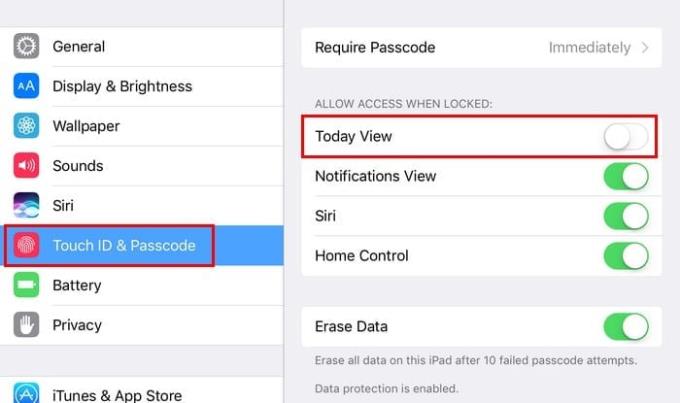
Számos oka lehet annak, hogy miért szeretné törölni a régi üzeneteket. Talán azért, hogy megszabaduljon a nem kívánt bizonyítékoktól, vagy hogy iOS-eszközét tisztán tartsa a nem kívánt szeméttől. A Beállítások > Üzenetek > Üzenetek megtartása > 30 nap kiválasztása menüpontban .
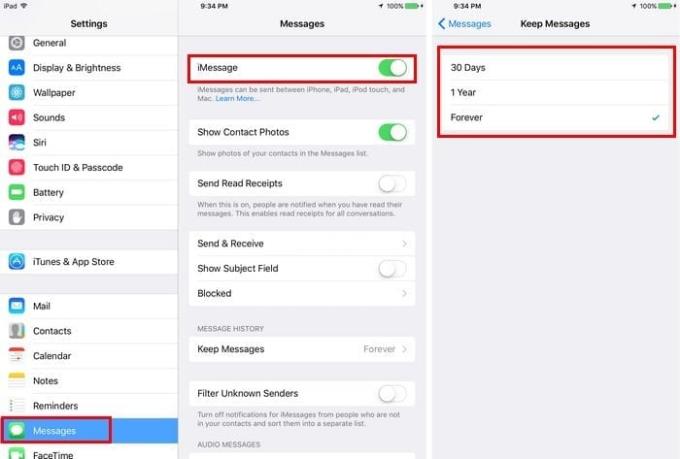
Egyes felhasználók szeretnek olyan hirdetéseket kapni, amelyek az érdeklődési körükhöz vannak célozva. Ha nem szeretné, hogy az Apple nyomon kövesse, mi tetszik Önnek és mit nem, győződjön meg arról, hogy korlátozza a hirdetések követését. Ezt a Beállítások > Adatvédelem > Hirdetés > Hirdetéskövetés korlátozása menüpontban teheti meg .
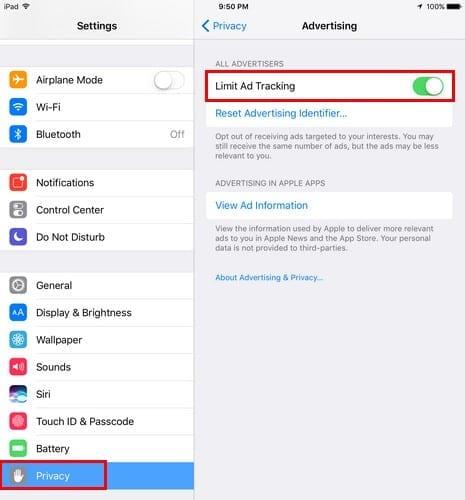
Ha soha senki másnak nem engedi használni iPadjét, akkor kísértést érezhet, hogy egyáltalán ne adjon hozzá jelszót. Miközben Ön gyorsan hozzáfér az eszközéhez, a környezetében lévők is hozzáférnek. A jelszó engedélyezéséhez lépjen a Beállítások > Érintőazonosító és jelszó menüpontba . Miután beállította, kövesse ugyanazokat a lépéseket a módosításához, de ezúttal válassza a Jelszó módosítása lehetőséget.
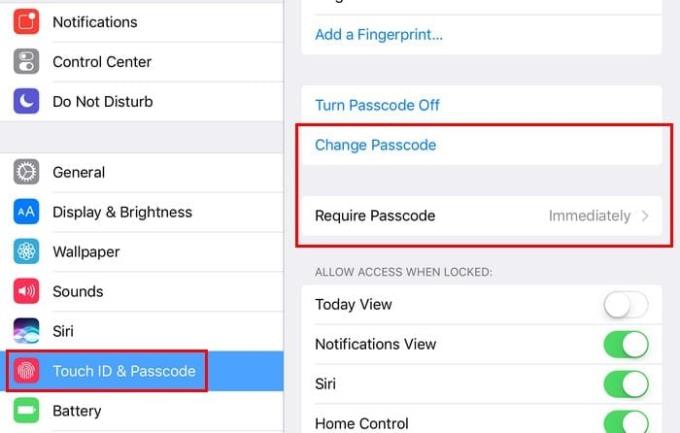
Nyilvánvalóan szórakoztatóbb teendők vannak az iPaden, mint a biztonsági változtatások módosítása. Ha azonban biztonságban szeretné tartani adatait, ezeket a változtatásokat a lehető leghamarabb végre kell hajtania. Milyen változtatásokat hajtott végre az iOS-eszközén, hogy adatai bizalmasak legyenek? Írjon egy megjegyzést, és tudassa velem.
Tanulja meg, hogyan férhet hozzá a SIM-kártyához az Apple iPaden ezzel az útmutatóval.
Tudja meg, hogyan változtathatja meg a hiperlinkek színét a Word alkalmazásban Windows 11, macOS, iPad stb. rendszereken. Az eljárások érvényesek a Word 365, Word 2021 stb. verziókra.
Szeretné javítani az iPhone vagy iPad fagyott vagy zárolt képernyő problémáit? Olvassa el ezt a cikket, hogy néhány egyszerű módszert találjon, mielőtt felkeresné az Apple támogatást.
Személyre szabhatja iPadját, hogy a saját megjelenését adja neki. Íme néhány hasznos javaslat, hogy elkezdhesse a változtatásokat, például a betűtípus stílusát.
Túl kicsi az iCloud tárolója? Olvassa el ezt a cikket, és tudja meg, hogyan törölheti az alkalmazásokat az iCloud-ból iPaden, iPhone-on, Mac-en és Windows PC-n.
Ha szereted módosítani az iOS beállításait, vagy problémák megoldásához szeretnéd visszaállítani azokat, érdemes megtanulnod, hogyan állíthatod vissza az iPhone és iPad beállításait. Olvasd el most!
Kíváncsi arra, hogyan lehet fájlokat átkonvertálni Windowsról iPhone vagy iPad készülékekre? Ez a lépésről lépésre útmutató segít Önnek ebben a feladatban.
A sötét módot 2016-ban vezette be a Microsoft. Az Office legújabb verziója lehetőséget kínál, hogy válasszon a két elérhető sötét mód közül.
Állítsa vissza a kezdőképernyő ikonokat arra, amilyen volt, amikor először bekapcsolta iPad-jét, és kezdjen újra rendszerezni az ikonokat, hogy könnyebben megtalálhassa őket. Itt vannak a követendő egyszerű lépések.
Javítson ki egy hibát, amelynél Nem sikerült megnyitni az oldalt, túl sok az átirányítás, amikor Apple iPhone vagy iPad készülékén böngészik az interneten.
A legjobb jegyzetkészítő alkalmazást keresi iPadhez? Ebben a cikkben megtalálja a kiválasztott alkalmazásokat tudományos, személyes, szakmai vagy üzleti használatra.
Mutatunk néhány lépést annak kipróbálásához, ha az iPhone vagy iPad Camera alkalmazás fekete képernyőt jelenít meg, és nem működik megfelelően.
Gyakran néhány lépéssel saját maga is kijavíthatja az Apple iPad képernyőjének problémáit, ahol a hullámos vagy halvány képpontok jelennek meg.
Állítsa be, hogy zenéje ismétlődjön Apple iPhone, iPad vagy iPod Touch készüléken ezzel az egyszerű oktatóanyaggal.
Számos módot mutatunk be a rádió kikapcsolására Apple iPhone, iPad vagy iPod Touch készülékeken.
Ebből az oktatóanyagból megtudhatja, hogyan tölthet le fájlokat Apple iPad készülékére a Dropbox szolgáltatásból.
Az iPhone készülékek egy kevéssé ismert funkciója az, hogy az iMessage-en keresztül automatikus választ állíthat be, ha nem elérhető, akárcsak akkor, amikor kint van.
Az iPad felhasználók minden frissítéssel élvezhetik a várva várt funkciókat. A frissítések általában azt jelentik, hogy végre kijavítják azokat a problémákat, amelyekkel meg kellett küzdeniük
Az Apple iPad személyre szabása elengedhetetlen. Személyes hatást ad az iPadnek, és sokkal kellemesebbé teszi a használatát. Nem is olyan régen az iPad megkapta
Segítség a hiányzó App Store ikon megtalálásához Apple iPhone vagy iPad készülékén.
Az Apple jobban teljesít, mint a legtöbb cég az adatvédelem terén. De az iPhone összes alapértelmezett beállítása nem a felhasználó érdekeit szolgálja.
Ezzel a műveletgombbal bármikor felhívhatja a ChatGPT-t a telefonjáról. Íme egy útmutató a ChatGPT megnyitásához az iPhone-on található műveletgombbal.
Hogyan készíthetsz hosszú képernyőképet iPhone-on, könnyedén rögzítheted a teljes weboldalt. Az iPhone görgethető képernyőkép funkciója iOS 13 és iOS 14 rendszereken érhető el, és itt egy részletes útmutató arról, hogyan készíthetsz hosszú képernyőképet iPhone-on.
Az iCloud-jelszó módosításához többféleképpen is lehetőséged van. Az iCloud-jelszavadat megváltoztathatod a számítógépeden vagy a telefonodon egy támogatási alkalmazáson keresztül.
Amikor egy közösen készített albumot küldesz valaki másnak iPhone-on, az illetőnek bele kell egyeznie a csatlakozásba. Az iPhone-on többféleképpen is elfogadhatod az album megosztására vonatkozó meghívókat, az alábbiak szerint.
Mivel az AirPodsok kicsik és könnyűek, néha könnyű elveszíteni őket. A jó hír az, hogy mielőtt elkezdenéd szétszedni a házadat az elveszett fülhallgatód keresése közben, nyomon követheted őket az iPhone-oddal.
Tudtad, hogy attól függően, hogy az iPhone-od gyártási régiója hol készült, eltérések lehetnek a más országokban forgalmazott iPhone-okhoz képest?
Az iPhone-on a fordított képkeresés nagyon egyszerű, ha a készülék böngészőjét használhatja, vagy harmadik féltől származó alkalmazásokat is használhat további keresési lehetőségekért.
Ha gyakran kell kapcsolatba lépned valakivel, néhány egyszerű lépéssel beállíthatod a gyorshívást iPhone-odon.
Az iPhone képernyőjének vízszintes elforgatása segít filmeket vagy Netflixet nézni, PDF-eket megtekinteni, játékokat játszani... kényelmesebben és jobb felhasználói élményben részesülni.




























